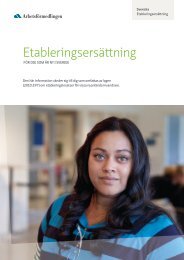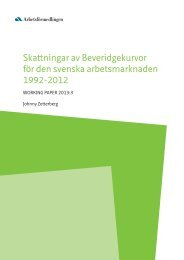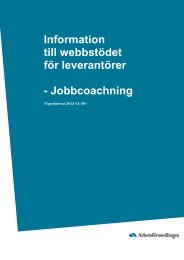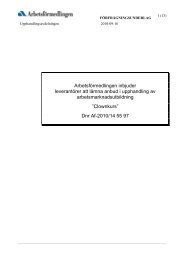Information till webbstödet för leverantörer - Arbetsförmedlingen
Information till webbstödet för leverantörer - Arbetsförmedlingen
Information till webbstödet för leverantörer - Arbetsförmedlingen
Create successful ePaper yourself
Turn your PDF publications into a flip-book with our unique Google optimized e-Paper software.
Sida: 1 av 25<br />
Aktiviteter inom Jobb- och utvecklingsgarantin samt<br />
jobbgarantin <strong>för</strong> ungdomar 2011<br />
<strong>Information</strong><br />
<strong>till</strong> <strong>webbstödet</strong><br />
<strong>för</strong> <strong>leverantörer</strong> –<br />
2013-03-28 version 2.1<br />
Aktiviteter inom Jobb- och<br />
utvecklingsgarantin och<br />
Jobbgarantin <strong>för</strong> ungdomar<br />
2011<br />
Gäller <strong>för</strong> anvisningar gjorda av Af från<br />
och med 2012-11-26<br />
(Publicerat 2013-03-28)
Sida: 2 av 25<br />
Aktiviteter inom Jobb- och utvecklingsgarantin samt<br />
jobbgarantin <strong>för</strong> ungdomar 2011<br />
Innehålls<strong>för</strong>teckning<br />
2013-03-28 version 2.1<br />
JOB/UGA 2011 I TVÅ OLIKA WEBBSTÖD ................................................................. 3<br />
BESKRIVNING AV PROCESSEN – JOB/UGA 2011 ...................................................... 3<br />
REGISTRERA HANDLING ............................................................................................ 4<br />
GEMENSAM PLANERING ............................................................................................ 6<br />
Registrera och sända in en gemensam planering ................................................................... 7<br />
Startersättning ...................................................................................................................... 10<br />
SLUTREDOVISNING ................................................................................................. 10<br />
Registrera och sända in slutredovisning .............................................................................. 10<br />
RESULTATERSÄTTNING ........................................................................................... 13<br />
RESULTAT 1 ............................................................................................................ 13<br />
Registrera resultatredovisning – Resultat 1 ......................................................................... 14<br />
Resultatersättning – Resultat 1 ............................................................................................ 17<br />
RESULTAT 2 ............................................................................................................ 17<br />
Registrera resultatredovisning – Resultat 2 ......................................................................... 17<br />
Resultatersättning – Resultat 2 ............................................................................................ 20<br />
AVVIKELSERAPPORT ............................................................................................... 20<br />
LÄMNA AVVIKELSERAPPORT .................................................................................. 20<br />
INFORMATION OM GRANSKAD HANDLING – KOMMENTAR ...................................... 23<br />
BEGÄRA ERSÄTTNING VIA WEBBSTÖDET................................................................. 24<br />
Begär ersättning ................................................................................................................... 24<br />
BAKGRUND ............................................................................................................. 24<br />
Webbstöd <strong>för</strong> leverantör ...................................................................................................... 25<br />
Frågor om Arbets<strong>för</strong>medlingens Webbstöd <strong>till</strong> <strong>leverantörer</strong> ............................................... 25<br />
Reservrutin vid driftstopp .................................................................................................... 25<br />
REVISIONSHISTORIK ............................................................................................... 25
Sida: 3 av 25<br />
Aktiviteter inom Jobb- och utvecklingsgarantin samt<br />
jobbgarantin <strong>för</strong> ungdomar 2011<br />
JOB/UGA 2011 i två olika Webbstöd<br />
2013-03-28 version 2.1<br />
JOB/UGA 2011 har från 2012-11-26 två olika hanteringar i Webbstödet.<br />
Som användare kommer du automatiskt <strong>till</strong> rätt version av Webbstödet <strong>för</strong> det ärende du<br />
arbetar med.<br />
Anvisningar från Arbets<strong>för</strong>medlingen <strong>till</strong> JOB/UGA from 2012-11-26 ska hanteras enligt<br />
denna beskrivning från november 2012. Internt på Af benämner vi dessa populärt som LEVbeslut<br />
Anvisningar från Arbets<strong>för</strong>medlingen <strong>till</strong> JOB/UGA tom 2012-11-25 ska hanteras enligt den<br />
beskrivning som ursprungligen kom i juni 2012. Internt på Af benämner vi dessa populärt<br />
som EKA-beslut<br />
Båda <strong>Information</strong>sstöden finns <strong>till</strong>gängliga på Arbets<strong>för</strong>medlingens hemsida.<br />
Beskrivning av processen – JOB/UGA 2011<br />
Avser den upphandlade tjänsten ”Aktiviteter inom Jobb- och utvecklingsgarantin samt<br />
jobbgarantin <strong>för</strong> ungdomar 2011, Af-2010/174892”.<br />
Och där den arbetssökande anvisats <strong>till</strong> dig av Arbets<strong>för</strong>medlingen från och med 26<br />
november 2012 och senare.<br />
Figur 1 Så här hänger det samman i Job/Uga
Sida: 4 av 25<br />
Aktiviteter inom Jobb- och utvecklingsgarantin samt<br />
jobbgarantin <strong>för</strong> ungdomar 2011<br />
2013-03-28 version 2.1<br />
Efter att du som leverantör fått beslut om godkännande från Arbets<strong>för</strong>medlingen gällande<br />
tjänsten skall <strong>webbstödet</strong> användas <strong>för</strong> kommunikation.<br />
Vid placering av arbetssökande hos er skickar Arbets<strong>för</strong>medlingen ut två brev:<br />
"Anvisning, Jobb och utvecklingsgarantin/Kompletterande aktör" och "Meddelande om<br />
beslut" (avseende tjänst ”Aktiviteter JOB/UGA 2010”).<br />
I brevet "Meddelande om beslut" finns information som behövs <strong>för</strong> registrering i <strong>webbstödet</strong>.<br />
Följande handlingar kan registreras:<br />
• Gemensam planering<br />
o Ersättningsbegäran/Startersättning<br />
• Slutredovisning<br />
• Resultat 1 rapport<br />
o Ersättningsbegäran/Resultat 1<br />
• Resultat 2 rapport<br />
o Ersättningsbegäran/Resultat 2<br />
• Avvikelserapport<br />
När du registrerat och sänt in Gemensam planering ska arbets<strong>för</strong>medlingen ta emot och<br />
granska den. Granskningen resulterar i att handlingens status ändras från Inkommen <strong>till</strong><br />
Godkänd/Underkänd.<br />
När den gemensamma planeringen är godkänd av Arbets<strong>för</strong>medlingen kan du som leverantör<br />
begära ersättning, Startersättning.<br />
Slutredovisning ska sändas in i samband med slutet av placeringen hos leverantören. När<br />
minst en vecka återstår av placeringen ska leverantören och den arbetssökande gemensamt<br />
upprätta en slutredovisning.<br />
Resultatersättning kan begäras efter att den arbetssökande erhållit anställning. Eller börjat<br />
studera.<br />
• Resultat1, begär du när den arbetssökande erhållit anställning, startat eget eller börjat en<br />
utbildning. Den ska kompletteras med blanketten "Intyg om anställning" som du hämtar<br />
på vår hemsida. Du använder samma blankett <strong>för</strong> intyg om anställning, Starta eget och<br />
utbildning<br />
• Resultat 2, kan begäras <strong>för</strong>st efter 6 månaders anställning. 5 månader vid<br />
heltidsutbildning. Den ska kompletteras med blanketten "Intyg om anställning" som du<br />
hämtar på vår hemsida. Du använder samma blankett <strong>för</strong> intyg om anställning, Starta eget<br />
och utbildning.<br />
En Avvikelserapport ska du använda <strong>för</strong> att utan dröjsmål anmäla händelser som kan påverka<br />
den arbetssökandes rätt att uppbära ekonomisk ersättning eller kvarstå i programmet Jobb-<br />
och utvecklingsgarantin eller Jobbgarantin <strong>för</strong> ungdomar<br />
Registrera handling<br />
<strong>Information</strong> om vad en handling får innehålla <strong>för</strong> information kan du läsa i <strong>Information</strong> <strong>till</strong><br />
<strong>webbstödet</strong> <strong>för</strong> <strong>leverantörer</strong> – behörigheter och <strong>för</strong>etagsinformation. Den finns på vår<br />
hemsida och där på sidan om Arbets<strong>för</strong>medlingens webbstöd Länk:<br />
http://www.arbetsformedlingen.se/Om-oss/For-leverantorer/For-kompletterande-aktorer-<br />
/Webbstod.html
Sida: 5 av 25<br />
Aktiviteter inom Jobb- och utvecklingsgarantin samt<br />
jobbgarantin <strong>för</strong> ungdomar 2011<br />
2013-03-28 version 2.1<br />
Vid inloggningen i Webbstödet kommer du <strong>till</strong> fliken Mitt arbete > Översikt.<br />
En <strong>för</strong>enklad sökning på ett ärende kan nu göras via det sökfält som är inlagt över listan med<br />
ärenden.<br />
Sökning kan även ske via Mitt arbete/Sök ärende.<br />
Bild 1 Ovan den översikt som en behörighetsadministratör har vid inloggning<br />
Antingen om du klickar på Ärendenumret i listan eller skriver ett ärendenummer i sökfältet<br />
kommer du <strong>till</strong> översikten <strong>för</strong> det enskilda ärendet. (bild 2).<br />
Bild 2 Översikt i enskilt ärende (Periodisk rapport <strong>för</strong> JOB/UGA som syns i listan används ej längre)<br />
I Meddelande om beslut, från Arbets<strong>för</strong>medlingen, finns de informationer du behöver <strong>för</strong> att<br />
söka fram en arbetssökande enligt flik Mitt arbete/Sök ärende.<br />
På denna sida får då fram en sida där du ska ange uppgifter som identifierar ditt ärende (bild<br />
3)
Sida: 6 av 25<br />
Aktiviteter inom Jobb- och utvecklingsgarantin samt<br />
jobbgarantin <strong>för</strong> ungdomar 2011<br />
2013-03-28 version 2.1<br />
Bild 3 Den sökning med tre sökbegrepp som gällde tidigare kan fortfarande användas. Här med sökresultat.<br />
Här anger du följande identifikationsuppgifter <strong>för</strong> ärendet:<br />
• KA nummer<br />
• Ärendenummer<br />
• Födelsedatum (sex siffror)<br />
När du sedan klickar på Visa så kontrollerar <strong>webbstödet</strong> att uppgifterna är korrekta och<br />
matchar ett existerande ärende samt presenterar en lista över möjliga handlingar att skicka in.<br />
Om uppgifterna inte är korrekta visas ett felmeddelande samt en röd asterisk som visar vilken<br />
uppgift som är felaktig.<br />
Båda sökningarna resulterar i samtliga handlingar som du kan göra registreringar i, men även<br />
se handlingar <strong>för</strong> kommande behov. Genom att klicka på Registrera får du fram ett formulär<br />
att skriva i.<br />
Om du kryssar i rutan vid Visa alla (bild 2 och 3) så visas även handlingar som du redan<br />
skickat in i ärendet. Du kan se status <strong>för</strong> respektive handling.<br />
De inskickade handlingarna får statusen Inkommen när du registrerat och signerat den. När<br />
Arbets<strong>för</strong>medlingen har granskat handlingen kan handlingen få status Godkänd eller<br />
Underkänd, skicka in en ny.<br />
Handlingar som inte ska granskas får status Mottagen när arbets<strong>för</strong>medlingen på sin sida<br />
öppnat och läst handlingen.<br />
Gemensam planering<br />
Den tidigare använda deltagarbekräftelsen används inte från och med in<strong>för</strong>andet av detta nya<br />
Webbstöd. (Gäller anvisningar gjorda from 2012-11-26.)<br />
Gemensam planeringen ska upprättas i samband med den <strong>för</strong>sta kontakten med den<br />
arbetssökande.<br />
Om behov <strong>för</strong>eligger kan en ny Gemensam planering sändas in.
Sida: 7 av 25<br />
Aktiviteter inom Jobb- och utvecklingsgarantin samt<br />
jobbgarantin <strong>för</strong> ungdomar 2011<br />
2013-03-28 version 2.1<br />
Registrera och sända in en gemensam planering<br />
Du registrerar en gemensam planering genom att söka fram aktuellt ärende och sedan klicka<br />
på Registrera (se Bild 2).<br />
Bild 4 Handlingar att registrera – registrera en gemensam planering<br />
Du får fram formuläret <strong>för</strong> gemensam planering där identifikationsuppgifter <strong>för</strong> ärendet är redan<br />
ifyllda (bild 4 - 8)<br />
Den gemensamma planeringen registreras i de fyra stegen Leverantör, Person, Aktiviteter och<br />
Övrigt<br />
Fritextfält rymmer 2000 tecken om inte annat anges.<br />
Använd ”Avbryt” om du vill avbryta den pågående registreringen. Innehållet raderas och du<br />
kommer <strong>till</strong> översikten <strong>för</strong> ärendet.<br />
”Nästa” leder <strong>till</strong> nästa steg i processen.<br />
Steg Leverantör<br />
Bild 5 Registrera Gemensam planering - steg Leverantör<br />
Välj adress ur listan och registrera kontaktpersonen hos dig <strong>för</strong> det specifika ärendet.<br />
Steg Person
Sida: 8 av 25<br />
Aktiviteter inom Jobb- och utvecklingsgarantin samt<br />
jobbgarantin <strong>för</strong> ungdomar 2011<br />
Bild 6 Registrera Gemensam planering - steg Person<br />
2013-03-28 version 2.1<br />
Registrera om du har läst den arbetssökandes handlingsplan eller ej. Och skriv in aktuellt<br />
telefonnummer <strong>för</strong> den arbetssökande. Alternativt anges 0-0.<br />
Steg Aktiviteter<br />
Bild 7 Registrera Gemensam planering - steg Aktiviteter<br />
I denna del skriver du vad som är planerat att ske under tiden <strong>för</strong> er kontakt. För mer<br />
information se <strong>Information</strong>sdokument Jobb- och utvecklingsgarantin och Jobbgarantin <strong>för</strong>
Sida: 9 av 25<br />
Aktiviteter inom Jobb- och utvecklingsgarantin samt<br />
jobbgarantin <strong>för</strong> ungdomar 2011<br />
2013-03-28 version 2.1<br />
unga på Arbets<strong>för</strong>medlingens hemsida. Länk: http://www.arbetsformedlingen.se/Om-oss/Forleverantorer/For-kompletterande-aktorer-.html<br />
Ange under respektive aktivitet vad du och den arbetssökande kommit överens om.<br />
Steg Övrigt<br />
Efter att kontaktrutiner och eventuella andra uppgifter är registrerade är det dags att slut<strong>för</strong>a<br />
den gemensamma planeringen. Det gör du genom att klicka på Skapa som aktiverar<br />
signeringsfunktionen <strong>för</strong> att skicka in uppgifter samt obligatorisk utskrift av Gemensam<br />
planering.<br />
Fältet övrig används <strong>för</strong> sådant av vikt som inte noterats under övriga fält<br />
Bild 8 Registrera Gemensam planering - steg Övrigt<br />
Skapa aktiverar Signeringsfunktionen <strong>för</strong> att skicka in uppgifter samt utskrift av Gemensam<br />
planering.<br />
När du klickar på Signera och signerar med din e-legitimation får du en kvittens på att<br />
signeringen lyckades<br />
Bild 9 Gemensam planering - Kvittens och utskriftsmöjlighet enbart här<br />
Du skriver ut den gemensamma planeringen. Du som leverantör och den arbetssökande ska ha<br />
varsitt påskrivet exemplar. Arbets<strong>för</strong>medlingen får sitt via Webbstödet
Sida: 10 av 25<br />
Aktiviteter inom Jobb- och utvecklingsgarantin samt<br />
jobbgarantin <strong>för</strong> ungdomar 2011<br />
Observera:<br />
2013-03-28 version 2.1<br />
• Utskrift kan enbart göras vid detta <strong>till</strong>fälle. När du valt att lämna denna kvittenssida<br />
är utskrift eller visning av handlingen inte längre möjligt. Begränsningen beror på<br />
gällande lagstiftning. Ta <strong>för</strong> vana att säkerställa att utskrift är gjord innan du väljer att<br />
lämna sidan.<br />
Startersättning<br />
När den gemensamma planeringen är godkänd kan du begära ersättning, Startersättning. Du<br />
använder sökfunktionen under Mitt arbete/Begär Ersättning <strong>för</strong> att söka fram och hantera<br />
detta. Se vidare under avsnittet Begära ersättning via <strong>webbstödet</strong> (sidan 27).<br />
Slutredovisning<br />
Slutredovisningen skriver du när minst en vecka återstår av placeringen.<br />
Slutdatum <strong>för</strong> en placering kan du se i Mitt arbete>Översikt. Det framgår även av<br />
Meddelande om beslut från Arbets<strong>för</strong>medlingen.<br />
En slutredovisning ska skickas in <strong>för</strong> samtliga arbetssökande, även om den arbetssökande<br />
avslutar placeringen innan planerat slutdatum.<br />
Registrera och sända in slutredovisning<br />
Du får fram formuläret slutredovisning genom att söka fram aktuellt ärende och sedan klicka<br />
på Registrera.<br />
Bild 10 Handlingar att registrera - registrera slutredovisning<br />
Identifikationsuppgifter <strong>för</strong> ärendet är redan ifyllda (se Bild 10 - 14).<br />
Fritextfält rymmer 2000 tecken om annat inte anges.<br />
Slutredovisningen registreras i de fyra stegen Leverantör, Person, Aktiviteter och Övrigt.<br />
Använd Avbryt om du vill avbryta den pågående registreringen. Innehållet raderas och du<br />
kommer <strong>till</strong> översikten <strong>för</strong> ärendet.
Sida: 11 av 25<br />
Aktiviteter inom Jobb- och utvecklingsgarantin samt<br />
jobbgarantin <strong>för</strong> ungdomar 2011<br />
Steg Leverantör<br />
Bild 11 Registrera en slutredovisning - steg Leverantör<br />
Välj adress <strong>för</strong> var aktiviteten har bedrivits.<br />
Ange kontaktperson hos dig <strong>för</strong> det enskilda ärendet.<br />
Steg Person<br />
Bild 12 Registrera en slutredovisning - steg Person<br />
Du skriver in den arbetssökandes telefonnummer.<br />
2013-03-28 version 2.1
Sida: 12 av 25<br />
Aktiviteter inom Jobb- och utvecklingsgarantin samt<br />
jobbgarantin <strong>för</strong> ungdomar 2011<br />
Steg Aktiviteter<br />
Bild 13 Registrera en slutredovisning - steg Aktiviteter<br />
2013-03-28 version 2.1<br />
Faktiskt slutdatum är ifyllt om placeringen avbryts <strong>för</strong>e planerat slutdatum.<br />
Markera en eller flera aktiviteter som den arbetssökande deltagit i.<br />
”Sammanfattning av genom<strong>för</strong>da aktiviteter” Här sammanfattar du innehållet i de aktiviteter<br />
som den arbetssökande tagit del av och beskriver hur de genom<strong>för</strong>ts. Textfältet rymmer 2000<br />
tecken.<br />
”Sammanfattning av vad de genom<strong>för</strong>da aktiviteterna lett <strong>till</strong>” Vad den arbetssökande uppnått<br />
under sin tid hos dig, <strong>till</strong> exempel <strong>för</strong>värvade erfarenheter och färdigheter, vidgade geografiska<br />
och yrkesmässiga sökstrategier, samt konkreta anställningsaktiviteter.<br />
”Förslag på fortsatta aktiviteter <strong>för</strong> arbetssökande” Här sammanfattar du <strong>för</strong>slag och<br />
rekommendationen på vad den arbetssökande fortsättningsvis bör göra <strong>för</strong> att nå målet arbete.<br />
Textfältet rymmer 2000 tecken<br />
Steg Övrigt<br />
Bild 14 Registrera en slutredovisning - steg Övrigt<br />
Övrigt Använder du <strong>för</strong> information av vikt som du inte skrivit i det tidigare steget Aktiviteter<br />
Skapa aktiverar Signeringsfunktionen <strong>för</strong> att skicka in uppgifter samt utskrift av<br />
Slutredovisning.
Sida: 13 av 25<br />
Aktiviteter inom Jobb- och utvecklingsgarantin samt<br />
jobbgarantin <strong>för</strong> ungdomar 2011<br />
Signering och utskrift<br />
Efter att du valt e-leg och signerat får du en kvittens.<br />
Bild 15 Slutredovisning - kvittens och utskriftsmöjlighet enbart här<br />
2013-03-28 version 2.1<br />
Du skriver ut slutredovisningen. Du som leverantör och den arbetssökande ska ha varsitt, av<br />
båda parter, underskrivet exemplar.<br />
Observera:<br />
• Utskrift kan enbart göras vid detta <strong>till</strong>fälle. När du valt att lämna denna kvittenssida<br />
är utskrift eller visning av handlingen inte längre möjligt. Begränsningen beror på<br />
gällande lagstiftning. Ta <strong>för</strong> vana att säkerställa att utskrift är gjord innan du väljer att<br />
lämna sidan.<br />
Om du av misstag skickat en bristfällig slutredovisning eller att du efter samtal med ansvarig<br />
arbets<strong>för</strong>medlare kommit överens om att en ny slutredovisning ska skickas in är detta möjligt.<br />
En slutredovisning kan kompletteras med trepartsamtal.<br />
Resultatersättning<br />
Resultatersättningen beskrivs i avtalets betalningsmodell. För mer om villkor läs<br />
<strong>Information</strong>sdokument om JOB/UGA på Arbets<strong>för</strong>medlingens hemsida, Startsida > Om oss ><br />
För <strong>leverantörer</strong> > För kompletterande aktörer. Länk: http://www.arbetsformedlingen.se/Omoss/For-leverantorer/For-kompletterande-aktorer-.html.<br />
Det är i högerkolumnen du har det<br />
aktuella dokumenten; Jobb- och utvecklingsgarantin och Jobbgarantin <strong>för</strong> ungdomar.<br />
Resultat 1<br />
Lista över handlingar att registrera.
Sida: 14 av 25<br />
Aktiviteter inom Jobb- och utvecklingsgarantin samt<br />
jobbgarantin <strong>för</strong> ungdomar 2011<br />
Bild 16 Handlingar att registrera - rapport Resultat 1<br />
Registrera resultatredovisning – Resultat 1<br />
2013-03-28 version 2.1<br />
Du börjar registreringen av en resultatredovisning genom att söka fram aktuellt ärende, ex vis<br />
i översikten, och sedan klicka på Registrera.<br />
Resultat 1 registreras i de tre stegen Leverantör, Person och Resultat. (Se bild 24 – 30)<br />
Steg Leverantör<br />
Bild 17 Registrera Resultat 1 - steg Leverantör<br />
Välj adress ur listan. Registrera aktuell kontaktperson<br />
Bild 18 Detalj Välj adress
Sida: 15 av 25<br />
Aktiviteter inom Jobb- och utvecklingsgarantin samt<br />
jobbgarantin <strong>för</strong> ungdomar 2011<br />
Steg Person<br />
Bild 19 Registrera Resultat 1 - steg Person<br />
Den arbetssökandes telefonnummer skriver du in nu.<br />
Steg Resultat<br />
Bild 20 Registrera Resultat 1 Steg Resultat samt Skapa<br />
2013-03-28 version 2.1<br />
Två skilda informationer kan registreras.<br />
Registrera startdatum <strong>för</strong> anställning, eget <strong>för</strong>etagande eller påbörjat en utbildning<br />
Registrera även namn och organisationsnummer på <strong>för</strong>etaget där den arbetssökande fått<br />
arbete. Övrig information om anställning mm är inte obligatoriskt att skriva in.<br />
Bransch och yrkesinriktning ska anges.<br />
Innehåll i de två drop-down listerna i avsnittet Resultat
Sida: 16 av 25<br />
Aktiviteter inom Jobb- och utvecklingsgarantin samt<br />
jobbgarantin <strong>för</strong> ungdomar 2011<br />
2013-03-28 version 2.1<br />
Bild 21 Branscher att välja ur Bild 22 Yrkesinriktningar att välja<br />
Om du vet vilken bransch som den arbetssökande fått arbete inom eller inom vilket yrke det är,<br />
välj då detta i rullistan. Fältet är obligatoriskt men det finns även ett ickeval om du inte vet.<br />
Skapa aktiverar Signeringsfunktionen <strong>för</strong> att skicka in uppgifter samt utskrift av Resultat 1.<br />
Signering och utskrift<br />
Efter att du valt e-leg och signerat får du en kvittens.<br />
Bild 23 Resultat 1 - kvittens och utskriftsmöjlighet enbart här<br />
Utskriftsmöjligheten <strong>för</strong> Resultat 1<br />
Observera:<br />
Utskrift kan enbart göras vid detta <strong>till</strong>fälle. När du valt att lämna denna kvittenssida är<br />
utskrift eller visning av handlingen inte längre möjligt. Begränsningen beror på gällande<br />
lagstiftning. Ta <strong>för</strong> vana att säkerställa att utskrift är gjord, vd behov, innan du väljer att lämna<br />
sidan.
Sida: 17 av 25<br />
Aktiviteter inom Jobb- och utvecklingsgarantin samt<br />
jobbgarantin <strong>för</strong> ungdomar 2011<br />
2013-03-28 version 2.1<br />
Om du inte skrev ut sidan bör du kontakta ansvarig arbets<strong>för</strong>medlare <strong>för</strong> att få en utskrift<br />
skickad per post.<br />
Resultatersättning – Resultat 1<br />
När Resultatredovisningen är godkänd kan du begära ersättning, Resultat1. Du använder<br />
sökfunktionen under Mitt arbete > Begär Ersättning <strong>för</strong> att söka fram och hantera detta. . Se<br />
vidare under avsnittet Begära ersättning via <strong>webbstödet</strong> sidan 27<br />
Villkoren <strong>för</strong> erhållande av resultatersättning 1 framgår av <strong>Information</strong>sdokument Jobb- och<br />
utvecklingsgarantin och Jobbgarantin <strong>för</strong> unga på Arbets<strong>för</strong>medlingens hemsida. Länk:<br />
http://www.arbetsformedlingen.se/Om-oss/For-leverantorer/For-kompletterande-aktorer-.html<br />
Resultat 2<br />
Lista över handlingar att registrera.<br />
Bild 24 Handlingar att registrera - rapport Resultat 2 <strong>för</strong>st efter 6 månader<br />
Registrera resultatredovisning – Resultat 2<br />
Du börjar registreringen av en resultatredovisning genom att söka fram aktuellt ärende, ex vis<br />
i översikten, och sedan klicka på Registrera.<br />
Resultat 2 registreras i de tre stegen Leverantör, Person och Aktiviteter. (Bild 33 – 40)
Sida: 18 av 25<br />
Aktiviteter inom Jobb- och utvecklingsgarantin samt<br />
jobbgarantin <strong>för</strong> ungdomar 2011<br />
Steg Leverantör<br />
Bild 25 Registrera Resultat 2 - steg Person<br />
Välj adress ur listan. Registrera aktuell kontaktperson<br />
Steg Person<br />
Bild 26 Registrera Resultat 2 – steg Person<br />
Den arbetssökandes telefonnummer skriver du in nu.<br />
2013-03-28 version 2.1
Sida: 19 av 25<br />
Aktiviteter inom Jobb- och utvecklingsgarantin samt<br />
jobbgarantin <strong>för</strong> ungdomar 2011<br />
Steg Aktiviteter<br />
Bild 27 Registrera Resultat2 - Steg Aktiviteter samt Skapa<br />
2013-03-28 version 2.1<br />
Steg Resultat hämtar information från det du registrerade i Resultat1!<br />
Du har två alternativ att ta ställning <strong>till</strong>.<br />
• Om Resultat 2 är helt baserat på Resultat 1 markerar du det som ersättningsgrund<br />
• Om Resultat 2 inte är samma som det tidigare rapporterade markerar du den andra<br />
ersättningsgrunden.<br />
I båda fallen ska du komplettera din ersättningsbegäran med intyg. Af kan hantera din<br />
ersättningsbegäran <strong>för</strong>st när samtliga handlingar är inkomna.<br />
Skapa aktiverar Signeringsfunktionen <strong>för</strong> att skicka in uppgifter samt utskrift av Resultat 2<br />
Signering och utskrift<br />
Efter att du valt e-leg och signerat får du en kvittens.
Sida: 20 av 25<br />
Aktiviteter inom Jobb- och utvecklingsgarantin samt<br />
jobbgarantin <strong>för</strong> ungdomar 2011<br />
2013-03-28 version 2.1<br />
Bild 28 Resultat 2 - kvittens och utskriftsmöjlighet enbart här (bilden visar Resultat 1)<br />
Utskriftsmöjligheten <strong>för</strong> Resultat 1<br />
Observera:<br />
Utskrift kan enbart göras vid detta <strong>till</strong>fälle. När du valt att lämna denna kvittenssida är<br />
utskrift eller visning av handlingen inte längre möjligt. Begränsningen beror på gällande<br />
lagstiftning. Ta <strong>för</strong> vana att säkerställa att utskrift är gjord, vd behov, innan du väljer att lämna<br />
sidan.<br />
Resultatersättning – Resultat 2<br />
När Resultatredovisningen är godkänd kan du begära ersättning, Resultat2. Du använder<br />
sökfunktionen under Mitt arbete > Begär Ersättning <strong>för</strong> att söka fram och hantera detta. Se<br />
vidare under avsnittet Begära ersättning via <strong>webbstödet</strong> sidan 27<br />
Villkoren <strong>för</strong> erhållande av resultatersättning 2 framgår av <strong>Information</strong>sdokument Jobb- och<br />
utvecklingsgarantin och Jobbgarantin <strong>för</strong> unga på Arbets<strong>för</strong>medlingens hemsida. Länk:<br />
http://www.arbetsformedlingen.se/Om-oss/For-leverantorer/For-kompletterande-aktorer-.html<br />
Avvikelserapport<br />
Lämna avvikelserapport<br />
Du ska snarast lämna en avvikelserapport <strong>till</strong> Arbets<strong>för</strong>medlingen om något inträffar som avviker<br />
från den gjorda planeringen.<br />
Vid kontakt med Arbets<strong>för</strong>medlingen kring praktik, anställningsaktiviteter eller liknande<br />
händelser ska inte avvikelserapporteringsfunktionen användas. Denna kontakt bör ske via epost,<br />
telefon eller post <strong>till</strong> ansvarig arbets<strong>för</strong>medlare
Sida: 21 av 25<br />
Aktiviteter inom Jobb- och utvecklingsgarantin samt<br />
jobbgarantin <strong>för</strong> ungdomar 2011<br />
2013-03-28 version 2.1<br />
Bild 29 I översikten visas aktuell status (Periodisk rapport <strong>för</strong> JOB/UGA som syns i listan används ej längre)<br />
I översikten på handlingar ser du de som inte är godkända av arbets<strong>för</strong>medlingen. Kryssar du<br />
<strong>för</strong> boxen ”Visa alla” får du fram samtliga handlingar i det enskilda ärendet. Och därmed även<br />
se status <strong>för</strong> samtliga handlingar.<br />
Avvikelserapporten 1 registreras i de tre stegen Leverantör, Person och Avvikelser (bild 42 –<br />
46).<br />
Steg Leverantör<br />
Bild 30 Registrera en avvikelserapport – steg Leverantör<br />
Registrera aktuell kontaktperson
Sida: 22 av 25<br />
Aktiviteter inom Jobb- och utvecklingsgarantin samt<br />
jobbgarantin <strong>för</strong> ungdomar 2011<br />
Steg Person<br />
Bild 31 Registrera en avvikelserapport – steg Person<br />
Den arbetssökandes telefonnummer skriver du in nu.<br />
Steg Aktiviteter<br />
Bild 32 Registrera en avvikelserapport – steg Aktiviteter<br />
2013-03-28 version 2.1<br />
Du markerar en eller flera orsaker. Markerar du Annat öppnas ett fritextfält där du kan ange<br />
det som inte täcks av angivna orsaker.
Sida: 23 av 25<br />
Aktiviteter inom Jobb- och utvecklingsgarantin samt<br />
jobbgarantin <strong>för</strong> ungdomar 2011<br />
Bild 33 Felmeddelande om du inte skrivit vad Annat är<br />
2013-03-28 version 2.1<br />
När du klickat på Skapa kommer du <strong>till</strong> signering och obligatorisk utskrift av Avvikelserapporten.<br />
Bild 34 Avvikelserapporten - kvittens och utskriftsmöjlighet enbart här<br />
Du skriver ut avvikelserapporten och sänder in den <strong>till</strong> Arbets<strong>för</strong>medlingen<br />
<strong>Information</strong> om granskad handling – Kommentar<br />
Råkar du ut <strong>för</strong> att den insända handlingen blir underkänd av Af kan du få en kommentar<br />
översänd <strong>till</strong> dig via KA-Webb. Av kommentaren framgår kortfattat vad som saknas. Du ska<br />
då sända in en ny handling <strong>för</strong> godkännande.<br />
Bild 35 Kommentarsfönstret med arbets<strong>för</strong>medlingens information
Sida: 24 av 25<br />
Aktiviteter inom Jobb- och utvecklingsgarantin samt<br />
jobbgarantin <strong>för</strong> ungdomar 2011<br />
Begära ersättning via <strong>webbstödet</strong><br />
2013-03-28 version 2.1<br />
Hur du använder <strong>webbstödet</strong> <strong>för</strong> att begära ersättning är närmare beskrivet i <strong>Information</strong> <strong>till</strong><br />
<strong>webbstödet</strong> <strong>för</strong> <strong>leverantörer</strong> – behörigheter och <strong>för</strong>etagsinformation som finns på vår hemsida<br />
<strong>för</strong> Arbets<strong>för</strong>medlingens webbstöd. Länk: http://www.arbetsformedlingen.se/Om-oss/Forleverantorer/For-kompletterande-aktorer-/Webbstod.html<br />
Begär ersättning<br />
I Webbstödets Mitt arbete > Begär ersättning söker du fram varje enskilt ärende som du vill<br />
begära ersättning <strong>för</strong>. När du sökt fram och markerat det du vill ha ersättning <strong>för</strong> kan du<br />
signera dessa. Det kan vara en eller flera begäran som du signerar. (Bild 44 - 45)<br />
Bild 36 Begär ersättning<br />
Här anger du följande identifikationsuppgifter <strong>för</strong> ärendet:<br />
• KA-nummer<br />
• Ärendenummer<br />
• Arbetssökandens födelsedatum (sex siffror)<br />
Bild 37 Översikt i Begär ersättning - klart <strong>för</strong> signering<br />
Bakgrund<br />
Syftet med informationsstödet är att ge en ut<strong>för</strong>lig bild över Webbstödets funktioner men<br />
också viktig information som du som leverantör ska känna <strong>till</strong>.
Sida: 25 av 25<br />
Aktiviteter inom Jobb- och utvecklingsgarantin samt<br />
jobbgarantin <strong>för</strong> ungdomar 2011<br />
2013-03-28 version 2.1<br />
Infostödet är uppdelat i en gemensam del <strong>för</strong> samtliga tjänster i Webbstödet och separata<br />
infostöd <strong>för</strong> varje avtalad tjänst. Det <strong>för</strong>ra behandlar om ditt <strong>för</strong>etag; kontaktpersoner, konton,<br />
tjänstedeklaration, verksamhet samt ersättningar. De senare tar upp hur du ska göra med de<br />
olika handlingar som ingår i ett ärende och som ska skickas in <strong>till</strong> arbets<strong>för</strong>medlingen.<br />
Webbstöd <strong>för</strong> leverantör<br />
Webbstödet <strong>för</strong> <strong>leverantörer</strong> når du via www.arbetsformedlingen.se under rubriken Om oss<br />
och sedan För dig som är kompletterande leverantör. Där finns en länk <strong>till</strong> inloggning i<br />
<strong>webbstödet</strong> <strong>för</strong> <strong>leverantörer</strong>.<br />
Webbstödet är <strong>till</strong>gängligt vardagar kl 07.00-22.30 samt helger kl 09.00-18.00.<br />
Frågor om Arbets<strong>för</strong>medlingens Webbstöd <strong>till</strong> <strong>leverantörer</strong><br />
Om du har problem med Webbstödet gällande inloggning, teknik, behörighet mm. kan du<br />
vända dig <strong>till</strong> vår Support på 0771-62 20 00 (vardagar 07.00-18.00) eller via E-post:<br />
support@arbetsformedlingen.se<br />
Reservrutin vid driftstopp<br />
Vid längre driftstopp i <strong>webbstödet</strong> kan Arbets<strong>för</strong>medlingen besluta om användande av<br />
reservrutiner. Med längre driftstopp avses mer än 24 timmars stopp. Arbets<strong>för</strong>medlingens<br />
support är din kontakt även i detta fall.<br />
Revisionshistorik<br />
Datum Version Beskrivning av <strong>för</strong>ändring Ansvarig<br />
2012-11-26 1.0 Första versionen av dokumentet. LEV<br />
plattformen<br />
2013-03-18 2.0 Periodisk rapport och Rapporten Resultat 2<br />
in<strong>för</strong>da i Webbstödet<br />
2013-03-28 2.1 Periodisk rapport borttagen som handling att<br />
sända in<br />
Avd. Kompl. Af-tjänster<br />
Avd<br />
Förmedlingstjänster<br />
Avd<br />
Förmedlingstjänster